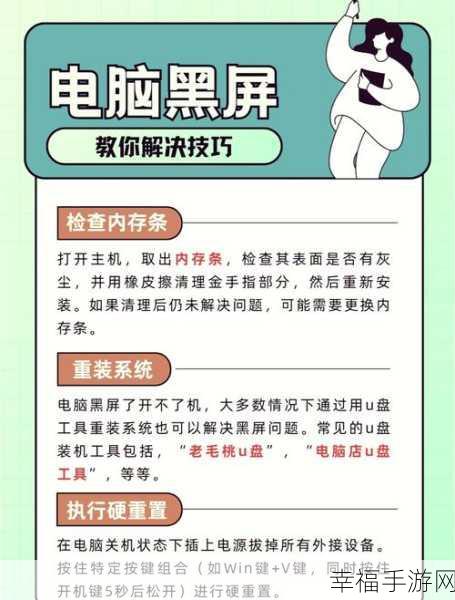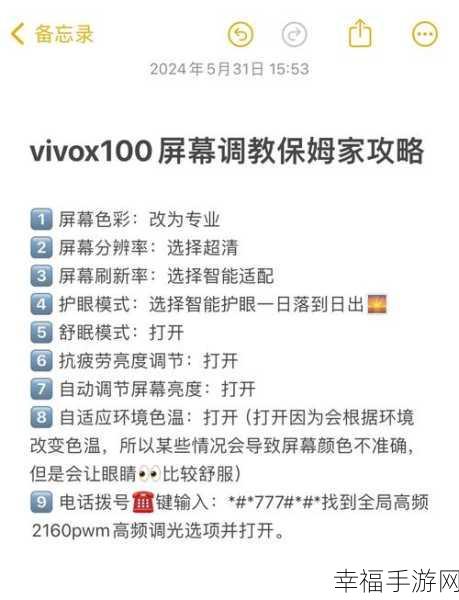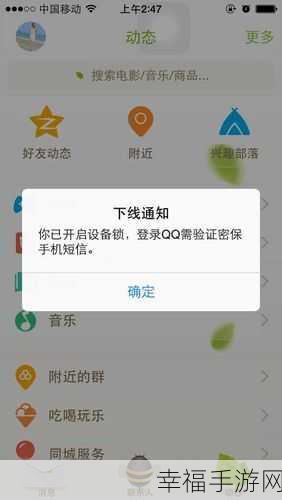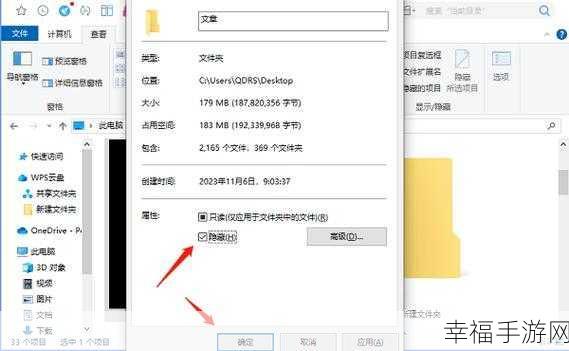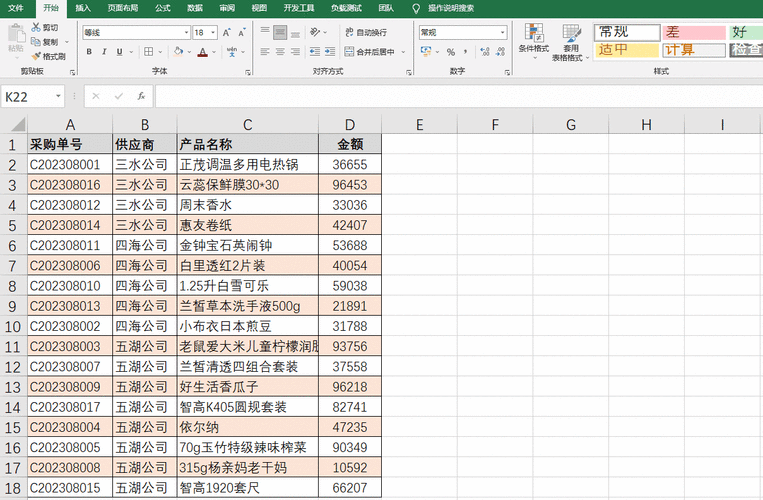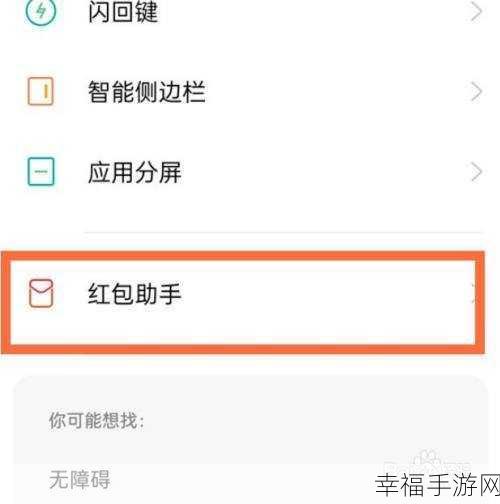在日常办公中,Word 文档的页眉页脚设置是一项常用且重要的操作,设置首页不同的页眉页脚更是能让文档排版更具专业性和个性化,如何实现这一操作呢?就让我为您详细讲解。
要设置 Word 首页不同的页眉页脚,首先需要打开您的 Word 文档,在菜单栏中找到“插入”选项,点击进入。
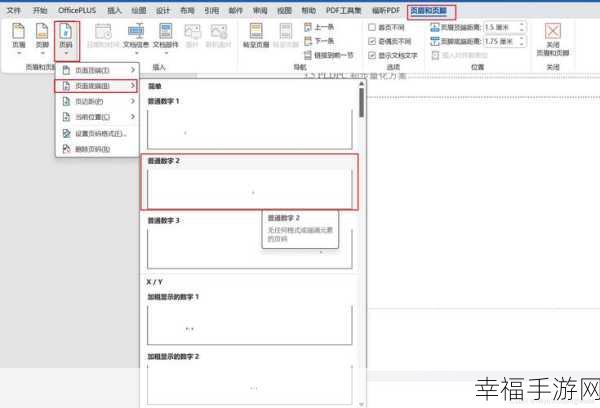
在“插入”选项卡中,您会看到“页眉”和“页脚”的相关设置,找到“页眉”选项,点击下拉菜单中的“编辑页眉”。
您会进入页眉编辑状态,在页面顶部,您会看到一个“首页不同”的选项,勾选它。
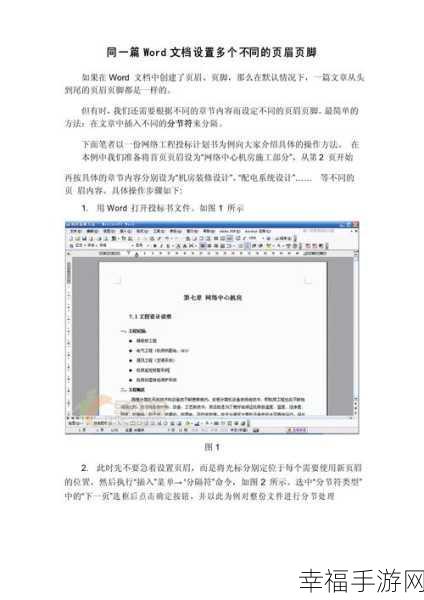
您就可以分别为首页和其他页面设置不同的页眉内容了,在设置首页页眉时,输入您想要的文字、图片或其他元素,完成首页页眉设置后,点击“转至页脚”,同样可以为首页设置不同的页脚内容。
设置完首页的页眉页脚后,您可以滚动到文档的第二页,此时您会发现页眉页脚的内容与首页不同了,您可以按照自己的需求为后续页面进行统一的页眉页脚设置。
需要注意的是,在设置过程中要确保格式的整齐和美观,避免出现混乱和错误,如果您对设置的效果不满意,还可以随时进行修改和调整。
参考来源:个人多年使用 Word 软件的经验总结